Microsoft. Office. Microsoft. Access 2003 pro školy. Ing. Bc. Hana Rachačová. w w w. c o m p u t e r m e d i a. c z
|
|
|
- Květoslava Kolářová
- před 10 lety
- Počet zobrazení:
Transkript
1 Microsoft Office Microsoft Access 2003 pro školy Ing. Bc. Hana Rachačová w w w. c o m p u t e r m e d i a. c z
2 Obsah Obsah Vysvětlivky k prvkům použitým v knize:... 9 Úvodem Nejzákladnější pojmy Databáze...11 Tabulka (datová tabulka)...11 Záznam...11 Pole...11 Access 2003 a jiné verze Spuštění Accessu Tvorba databáze Základní objekty databáze Tabulky...15 Přepínání mezi typy zobrazení tabulky...15 Zobrazení datového listu...15 Návrhové zobrazení...16 Zobrazení kontingenční tabulky...16 Zobrazení kontingenčního grafu...16 Vytváření tabulek Způsoby tvorby tabulky...17 Vytvoření tabulky v návrhovém zobrazení...17 Vytvoření tabulky pomocí průvodce...18 Vytvoření tabulky vložením dat...19 Nastavení tabulek Datové typy...20 Vlastnosti polí Základní operace v tabulkách Pohyb po záznamech...26 Výběr polí a záznamů...26 Nastavení šířky sloupce...27 Přidání pole (sloupce) do tabulky...27 Odstranění pole (sloupce) z tabulky...28 Kopírování pole (sloupce) a jeho vlastností...28 Přemístění sloupce...29 Přejmenování pole v tabulce...29 Primární klíč a indexování Primární klíč...30 Nastavení primárního klíče...30 Odstranění nebo změna primárního klíče...31 Indexování Nastavení indexu...32 Odstranění nebo změna indexu...32 Změna řazení vícenásobných indexů...32 Relace mezi tabulkami Relace 1: Relace 1:N...33 Relace N:M
3 Access 2003 pro školy Definování relací mezi tabulkami Definování relace typu 1:N a 1: Definování relace typu N:N...35 Operace s relacemi Úpravy existující relace...36 Odebrání tabulky z okna relace...37 Odstranění relace...37 Dotazy Výběrové dotazy...38 Parametrické dotazy...38 Křížové dotazy...38 Akční dotazy...38 Dotazy SQL...39 Zobrazení dotazů...39 Zobrazení datového listu...39 Návrhové zobrazení...39 Zobrazení SQL...39 Zobrazení kontingenční tabulky a kontingenčního grafu...40 Přepínání mezi typy zobrazení dotazů...40 Vytváření dotazů Způsoby tvorby dotazů...40 Vytvoření dotazu v návrhovém zobrazení...40 Vytvoření jednoduchého výběrového a křížového dotazu pomocí průvodce...41 Vytvoření parametrického dotazu...44 Vytvoření akčních dotazů...45 Vytvoření odstraňovacího dotazu...45 Vytvoření nové tabulky pomocí dotazu...45 Vytvoření přidávacího dotazu...46 Vytvoření aktualizačního dotazu...47 Vytvoření dotazů SQL...48 Vytvoření sjednocovacího dotazu...48 Vytvoření definičního dotazu...49 Vytvoření předávacího dotazu...49 Vytvoření poddotazu...51 Přizpůsobování dotazů Přizpůsobení zobrazení polí...53 Zákaz zobrazení duplicitních záznamů...54 Použití zástupných znaků...54 Práce s prázdnými poli...55 Spojení tabulek podle polí obsahujících hodnoty null...55 Vyhledávání hodnot null nebo řetězců nulové délky...55 Vliv hodnoty null na číselné výpočty...56 Převod hodnoty null na hodnotu nula...56 Slučování textových polí obsahujících hodnoty null...56 Řazení podle polí obsahujících hodnoty null a řetězce nulové délky...56 Použití zástupného znaku pro vrácení všech hodnot kromě hodnot null...56 Základní operace v dotazech Přemístění sloupce...56 Změna šířky sloupce...57 Přidání sloupce...57 Odstranění sloupce...57 Přidání nebo odebrání tabulky nebo dotazu v návrhové mřížce...57 Přidání tabulky nebo dotazu do dotazu...57 Odebrání tabulky nebo dotazu z dotazu...58 Zobrazení nebo skrytí názvů tabulek v návrhové mřížce
4 Obsah Vložení nebo odstranění řádku kritérií v návrhové mřížce...58 Provádění výpočtů Předdefinované výpočty...59 Agregační funkce a další volby v řádku souhrn návrhové mřížky dotazu...59 Agregační funkce...59 Funkce First a Last...59 Možnosti Seskupit, výraz a Kde...59 Souhrny pomocí průvodce jednoduchým dotazem...59 Vlastní výpočty...60 Formuláře Zobrazení formulářů...62 Zobrazení datového listu...62 Zobrazení kontingenční tabulky a kontingenčního grafu...62 Návrhové zobrazení...62 Formulářové zobrazení...63 Přepínání mezi typy zobrazení formulářů...63 Vytváření formulářů Způsoby tvorby formulářů...63 Vytvoření formuláře pomocí funkce automatický formulář...63 Vytvoření formuláře pomocí průvodce formulářem...64 Vytvoření formuláře v návrhovém zobrazení...65 Přizpůsobování formulářů...66 Přidání nebo odebrání sekce...66 Zobrazení nebo skrytí sekce...66 Změna velikosti sekce...66 Přidání obrázku na pozadí formuláře...67 Vložení data a času...67 Vložení čísla stránek...68 Přizpůsobení okna formuláře...68 Nastavení velikosti formuláře...69 Ovládací prvky ve formuláři Vytváření ovládacích prvků ve formuláři...70 Popisek...70 Textové pole...70 Vytvoření vázaného textového pole...70 Vytvoření nevázaného textového pole...71 Vytvoření vypočítaného textového pole...71 Seznam a pole se seznamem...71 Zaškrtávací políčko, přepínač a přepínací tlačítko...72 Vytvoření nevázaného zaškrtávacího políčka, přepínače nebo přepínacího tlačítka...73 Skupina voleb...73 Příkazové tlačítko...74 Vytvoření příkazového tlačítka pomocí průvodce...74 Vytvoření nebo úprava příkazového tlačítka bez pomoci průvodce...75 Karta (záložka)...75 Obrázek, rámeček vázaného objektu a rámeček nevázaného objektu...76 Přidání nevázaného ovládacího prvku obrázek...77 Vytvoření nového nevázaného objektu ve formuláři...77 Vložení existujícího nevázaného objektu nebo části existujícího nevázaného objektu do formuláře Přidání vázaného ovládacího prvku obrázek...78 Vytvoření nového vázaného objektu ve formuláři...80 Vložení existujícího vázaného objektu nebo části existujícího vázaného objektu do formuláře Konec stránky...81 Čára a obdélník...82 Podformulář...82 Přizpůsobování ovládacích prvků
5 Access 2003 pro školy Přesun ovládacích prvků...83 Změna velikosti ovládacího prvku...84 Změna vzhledu textu v ovládacím prvku...84 Změna barvy pozadí ovládacího prvku nebo sekce...85 Změna vzhledu okraje ovládacího prvku...85 Změna velikosti obrázku...86 Změna ovládacího prvku na ovládací prvek jiného typu...87 Zobrazení vysvětlivky či tipu při přesunutí ukazatele myši na ovládací prvek...87 Zobrazení pokynů k ovládacímu prvku ve stavovém řádku...87 Změna vzdáleností mezi ovládacími prvky...87 Zobrazení nebo skrytí ovládacího prvku...88 Kopírování formátu z jednoho ovládacího prvku do jiného...88 Odstranění ovládacích prvků...88 Další operace ve formulářích Nastavení seskupovaní ovládacích prvků...89 Seskupení nebo zrušení seskupení ovládacích prvků...89 Výběr ovládacího prvku, který je součástí skupiny...89 Přidání ovládacího prvku do skupiny a jeho odebrání...89 Změna vzdálenosti mezi čarami v mřížce...90 Přidání obrázku na příkazové nebo přepínací tlačítko...90 Přidání grafu do formuláře...90 Přidání nového grafu...91 Vytvoření grafu vázaného na záznam z globálního grafu propojením na určitý záznam...92 Přidání existujícího grafu...92 Přizpůsobování grafů...93 Změna rozložení podformuláře...93 Zobrazení datového listu...93 Formulářové zobrazení samostatného nebo nekonečného formuláře...93 Zobrazení kontingenční tabulky či kontingenčního grafu...94 Použití podmíněného formátování...94 Provádění výpočtů Přepínací panely a dialogová okna formulářů...96 Přepínací panely...96 Vytvoření přepínacího panelu...96 Přizpůsobení přepínacího panelu...98 Určení výchozího přepínacího panelu...98 Odstranění přepínacího panelu...99 Dialogová okna...99 Vytvoření dialogového okna...99 Dočasné otevření formuláře jako dialogového okna Sestavy Zobrazení sestav Zobrazení náhled a ukázka Návrhové zobrazení Přepínání mezi typy zobrazení sestav Vytváření sestav Způsoby tvorby sestav Vytvoření sestavy pomocí modulu automatická sestava Vytvoření sestavy pomocí průvodce sestavou Vytvoření sestavy v návrhovém zobrazení Přizpůsobování sestav Další operace v sestavách Přidání grafu do sestavy Tvorba sestavy jako grafu Vložení grafu po vytvoření sestavy
6 Obsah Vytváření a práce s podsestavami Vytvoření podsestavy v existující sestavě Přidání existující sestavy jako podsestavy do jiné sestavy Přizpůsobování podsestav Vytváření poštovních a jiných štítků Vytvoření štítků Úprava štítků Provádění výpočtů
7 Access 2003 pro školy Tvorba databáze Program Microsoft Access nabízí dvě metody vytvoření databáze. Můžete vytvořit databázi pomocí šablony, kde v rámci jedné operace vytvoříte požadované tabulky, formuláře a sestavy pro zvolený typ databáze. Druhou možností je vytvořit prázdnou databázi bez použití šablony a objekty databáze přidat později. To ale vyžaduje, abyste definovali každý prvek databáze samostatně. V obou případech tvorby databáze začněte klepnutím na volbu Vytvořit nový soubor v nabídce Začínáme. Zobrazí se nabídka Nový soubor, kde naleznete další možnosti tvorby databáze. Pamatujte: Jestliže jste již otevřeli databázi nebo zavřeli nabídku, která se zobrazí při spuštění programu Microsoft Access v pravé části okna, klepněte na tlačítko Nový na panelu nástrojů. VYTVOŘENÍ DATABÁZE POMOCÍ ŠABLONY Jde o nejjednodušší způsob, jakým začít vytvářet databázi. Tento způsob nabízí omezené možnosti přizpůsobení databáze, neboť databáze nelze používat k přidávání nových tabulek, formulářů nebo sestav do existujících databází. 1. V nabídce Nový soubor klepněte v části Šablony na položku V mém počítači. 2. V okně Šablony na záložce Databáze klepněte na ikonu odpovídající typu databáze, který chcete vytvořit, a poté klepněte na tlačítko OK. 3. Zobrazí se okno Nový databázový soubor v němž zadejte název a umístění databáze a poté klepněte na tlačítko Vytvořit. 4. Následně postupujte podle pokynů průvodce databází. Tip: Pokud pracujete na počítači s přístupem na internet, pak další šablony získáte klepnutím na možnost Šablony na webu Office Online, kde klepněte na požadovanou šablonu a pak klepněte na tlačítko Stáhnout. VYTVOŘENÍ PRÁZDNÉ DATABÁZE Tato metoda je velice flexibilní, vyžaduje však samostatné definování každého elementu databáze. Bez ohledu na použitou metodu lze databázi po vytvoření kdykoli měnit a rozšiřovat. 1. V nabídce Nový soubor klepněte v části Nový na možnost Prázdná databáze. 2. V dialogovém okně Nový databázový soubor zadejte název a umístění databáze v počítači. 3. Klepněte na tlačítko Vytvořit. Zobrazí se okno Databáze, v němž můžete vytvořit požadované objekty v databázi. Tip: Prázdnou databázi vytvoříte též pomocí postupu tvorby databáze pomocí šablony, kde v okně Šablony klepněte na záložku Obecné a zde na ikonu Prázdná databáze a poté klepněte na tlačítko OK. 14
8 Access 2003 pro školy Návrhové zobrazení Toto zobrazení slouží k vytvoření celé tabulky od začátku a k úpravám struktury tabulky. Označení primárního klíče Název tabulky Druh dat, která mohou být uložena v poli Další informace o poli Svislý posuvník Volič řádku Prostor pro zadávání vlastností polí, které mohou ovlivnit ukládání, zpracování a zobrazení dat. Informace a návod pro zadávání dat. Zobrazení kontingenční tabulky Toto zobrazení shrnuje a analyzuje data v datovém listu tabulky. Můžete použít různé úrovně podrobností nebo uspořádat data přetažením polí a položek či zobrazením a skrytím položek v rozevíracích seznamech pro pole. Název tabulky Pole filtrů Sloupcová pole Řádková pole Prostor pro pole součtů nebo podrobných dat Vodorovný posuvník Zobrazení kontingenčního grafu Toto zobrazení obsahuje grafickou analýzu dat v datovém listu tabulky. Můžete zobrazit různé úrovně podrobností nebo určit rozložení přetažením polí a položek či zobrazením a skrytím položek v rozevíracích seznamech pro pole. Název tabulky Pole filtrů Prostor pro pole dat Pole řad Pole kategorií 16
9 Access 2003 pro školy VYTVOŘENÍ PARAMETRICKÉHO DOTAZU Smyslem parametrického dotazu je zobrazení dialogového okna po jeho spuštění, ve kterém musíte zadat informace pro výběr záznamů, které patří do určité oblasti, například časového období. Parametrické dotazy se také hodí jako základ pro formuláře, sestavy a datové stránky. Příkladem použití parametrického dotazu může být měsíční výkaz prodeje knih. Když se rozhodnete takovouto sestavu tisknout, aplikace Access zobrazí dialogové okno vyzývající k zadání měsíce, který má výkaz pokrýt. Po zadání měsíce vytiskne aplikace Microsoft Access příslušnou sestavu. 1. Vytvořte výběrový nebo křížový dotaz. 2. Pokud v návrhovém zobrazení dotazu není v návrhové mřížce obsaženo pole, které chcete použít jako parametr, zadejte toto pole ze seznamu polí tabulky čí dotazu v horní části návrhového zobrazení. 3. U pole, které chcete použít jako parametr, zadejte do buňky Kritéria výraz s výzvou uvedenou v hranatých závorkách. U pole zobrazujícího datum můžete například pro zadání rozsahu hodnot použít výzvy Zadejte počáteční datum: a Zadejte konečné datum: tak, že kritérium bude mít tvar Between [Zadejte počáteční datum:] And [Zadejte konečné datum:]. 4. Dále musíte určit typ dat parametrů následovně: 4.1. V nabídce Dotaz klepněte na příkaz Parametry Do první buňky Parametr napište první výzvu, kterou jste zadali v návrhové mřížce dotazu V buňce Datový typ napravo klepněte na odpovídající typ dat, a to v souladu s následujícími pokyny: Typ dat, pole parametru Měna, Datum a čas, Memo, Objekt OLE, Text a Ano/Ne Číslo Neznámý Binární Odpovídající typ dat v buňce Datový typ Měna, Datum a čas, Memo, Objekt OLE, Text a Ano/Ne Bajt, Jednoduchá přesnost, Dvojitá přesnost, Celočíselný, Dlouhé celé číslo a Replikační identifikátor. Tyto typy dat odpovídají pěti možným nastavením vlastnosti Velikost pole typu Číslo. Hodnota. Toto je obecný typ dat, do něhož lze zadat data libovolného typu. Binární. Používá se pro parametrické dotazy směřované do propojených tabulek, které tento typ dat rozpoznávají (aplikace Microsoft Access tento typ dat nerozpoznává) Kroky 4.2 a 4.3 opakujte pro všechny parametry, pro něž chcete nastavit typ dat. 5. Chcete-li si prohlédnout výsledky vytvoření dotazu, na panelu nástrojů klepněte na tlačítko Zobrazit a pak zadejte hodnotu parametru. Výsledná dialogová okna parametrů datového typu Datum a čas se zadanými informacemi pro výběr záznamů mohou vypadat jako ukázky vpravo. Tip: Výrazy do parametrického dotazu u polí datového typu Text a Memo mohou být vytvořeny pomocí zástupných symbolů. Toho lze dosáhnout kombinací operátoru LIKE a zástupného znaku (*), tak aby dotaz vyzval uživatele, aby zadal jeden či více znaků, čímž budou nalezeny záznamy, které obsahují nebo začínají uživatelem zadanými znaky. Příkladem je příkaz, který vyhledá slova, která začínají zadaným znakem: LIKE [Zadejte první písmeno hledaných slov: ] & *. a výraz hledající slova, která obsahují jakýkoliv zadaný znak: LIKE * & [Zadejte jakékoliv písmeno hledaných slov: ] & *. 44
10 nadpis kapitoly DOTAZY VYTVOŘENÍ AKČNÍCH DOTAZŮ Akční dotaz je typem dotazu, který provádí změny nebo přesuny mnoha záznamů v rámci jediné operace. Podle účelu jsou definovány jsou čtyři typy akčních dotazů: odstraňovací dotaz, aktualizační dotaz, přidávací dotaz a vytvářecí dotaz. Vytvoření odstraňovacího dotazu Pokud odstraníte záznamy pomocí odstraňovacího dotazu, nelze tuto operaci vrátit zpět. Proto je vhodné prohlédnout si vždy před spuštěním dotazu data, která dotaz vybral k odstranění a vytvořit si záložní kopie vašich dat. Odstraníte-li záznamy nechtěně, můžete je znovu načíst ze záložních kopií. 1. Vytvořte v návrhovém zobrazení dotaz, který obsahuje tabulku z níž chcete odstranit záznamy. 2. V návrhové mřížce dotazu zadejte do řádku Pole názvy polí, která chcete aktualizovat nebo pro která chcete zadat kritéria. 3. V návrhovém zobrazení dotazu klepněte na šipku vedle pole Typ dotazu na panelu nástrojů a poté klepněte na položku Odstraňovací dotaz. V návrhové mřížce dotazu se za řádky Řadit a Zobrazit zamění řádek Odstranit s nastavenou hodnotou Kde. 4. U polí, u kterých chcete odstranit záznamy, zadejte odstraňovací kritéria do řádku Kritéria v návrhové mřížce. Chcete-li například odstranit všechna miminka, která mají bydliště v České Lípě, pak zadejte ve sloupci Bydliště do řádku Kritéria do uvozovek text Česká Lípa: Česká Lípa. 5. Chcete-li zobrazit náhled záznamů, které budou odstraněny, klepněte na tlačítko Zobrazit na panelu nástrojů. Opětovným klepnutím na tlačítko Zobrazit přepnete zpět do návrhového zobrazení dotazu. V návrhovém zobrazení můžete provést libovolné změny. 6. Záznamy odstraníte klepnutím na tlačítko Spustit na panelu nástrojů. Před spuštěním odstraňovacího dotazu se Microsoft Access zeptá zda opravdu chcete odstranit záznamy a kolik jich k odstranění našel. Před každým dalším spuštěním odstraňovacího dotazu budete opět upozorněni na to, že se chystáte spustit odstraňovací dotaz, který nenávratně změní data v tabulce. Pamatujte: Odstraňovací dotaz může v některých případech odstranit záznamy v souvisejících tabulkách, dokonce i když nejsou zahrnuty v dotazu. To se může stát, jestliže dotaz obsahuje pouze tabulku, která je na straně 1 v relaci 1:N, a pro relaci je povoleno odstranění souvisejících polí v kaskádě. Když odstraníte záznamy z tabulky na straně 1, odstraníte současně i záznamy z tabulky na straně N. Vytvoření nové tabulky pomocí dotazu Novou tabulku lze vytvořit pomocí přidávacího dotazu. V tomto dotazu je možné použít data z části nebo celých tabulek či dotazů. 1. Vytvořte v návrhové zobrazení dotaz obsahující tabulku se záznamy, jež chcete vložit do nové tabulky. 2. V návrhové mřížce dotazu zadejte do řádku Pole názvy polí, která chcete aktualizovat nebo pro která chcete zadat kritéria. 3. V návrhovém zobrazení dotazu klepněte na šipku vedle pole Typ dotazu na panelu nástrojů a poté klepněte na položku Vytvářecí dotaz. Zobrazí se dialogové okno Vytvořit tabulku. 4. Do pole Název tabulky zadejte název tabulky, kterou chcete vytvořit nebo nahradit. 45
11 nadpis FORMULÁŘE kapitoly Další operace ve formulářích NASTAVENÍ SESKUPOVANÍ OVLÁDACÍCH PRVKŮ Seskupovaní dat ve formuláři je zvlášť vhodně, pokud potřebujete přemisťovat více ovládacích prvků najednou. Jde v podstatě seskupit jakékoliv ovládací prvky, například pouze popisky u textových polí či samostatně vložené ovládací prvky do skupiny voleb. Seskupení nebo zrušení seskupení ovládacích prvků 1. Otevřete formulář v návrhovém zobrazení. 2. Pro seskupení ovládacích prvků: 2.1. Vyberte ovládací prvky, které chcete zahrnout do jedné skupiny. K vytvoření skupiny je nutné vybrat alespoň dva ovládací prvky V nabídce Formát klepněte na příkaz Seskupit. 3. Pro rozdělení skupiny ovládacích prvků: 3.1. Vyberte skupinu klepnutím na kterýkoli ovládací prvek ve skupině V nabídce Formát klepněte na příkaz Oddělit. Při rozdělení skupiny ovládacích prvků dojde k odstranění obdélníku skupiny a k automatickému výběru všech ovládacích prvků, které skupinu tvořily. Upozornění: Skupinu ovládacích prvků lze rozdělit jen tehdy, je-li vybrána pouze jedna skupina Vybrané popisky z ovládacích prvků Textové pole určené k seskupení Seskupené popisky z ovládacích prvků Textové pole Výběr ovládacího prvku, který je součástí skupiny 1. Otevřete formulář v návrhovém zobrazení. 2. Vyberte skupinu klepnutím na kterýkoli ovládací prvek ve skupině. 3. Klepněte na ovládací prvek, který chcete vybrat. Při klepnutí na kterýkoli ovládací prvek ze skupiny je vybrána celá skupina. V okně se seznamem vlastností (pokud je otevřeno) jsou zobrazeny pouze vlastnosti společné všem ovládacím prvkům ve skupině. Klepnete-li na ovládací prvek v již vybrané skupině, bude vybrán tento prvek a v okně se seznamem vlastností budou zobrazeny vlastnosti tohoto prvku. Vybraný jeden prvek ze skupiny Přidání ovládacího prvku do skupiny a jeho odebrání 1. Otevřete formulář v návrhovém zobrazení. 2. Pro přidání ovládacího prvku do existující skupiny 2.1. Stiskněte klávesu Shift a vyberte ovládací prvek, který chcete přidat do skupiny. Pak klepněte na kterýkoli ovládací prvek této skupiny, čímž danou skupinu zvolíte V nabídce Formát klepněte na příkaz Seskupit. 3. Pro odebrání ovládacího prvku ze skupiny 3.1. Vyberte skupinu klepnutím na kterýkoli ovládací prvek ve skupině V nabídce Formát klepněte na příkaz Oddělit Klepnutím na pozadí formuláře zrušte výběr ovládacích prvků, které byly ve skupině. 89
12 nadpis kapitoly SESTAVY VYTVOŘENÍ SESTAVY V NÁVRHOVÉM ZOBRAZENÍ V tomto případě je vytvořena základní sestava se sekcemi tělo, záhlaví a zápatí stránky, kterou je možné dál v tomto zobrazení přizpůsobit vašim požadavkům. 1. V okně Databáze klepněte na položku Sestavy ve skupině Objekty. 2. Následně poklepejte na možnost Vytvořit formulář v návrhovém zobrazení. 3. Zvolte zdroj záznamů formuláře tak, že poklepejte na volič formuláře. Otevře se okno vlastností. Chcete-li vytvořit nevázanou sestavu, nevybírejte z nabídnutého seznamu žádnou položku. 4. Přepněte se na záložku Datové a proveďte jednu z následujících akcí: A. Chcete-li do zdroje záznamů zahrnout všechna pole nebo sloupce z jedné tabulky nebo dotazu, klepněte na šipku v poli vlastnosti Zdroj záznamů a poté můžete vybírat ze seznamu tabulek a dotazů. B. Chcete-li založit sestavu na určitých polích nebo sloupcích, případně na více než jedné tabulce nebo dotazu, můžete klepnutím na tlačítko Sestavit vedle šipky v poli vlastnosti Zdroj záznamů otevřít tak tvůrce dotazu SQL v návrhovém zobrazení, kterým vyberte požadovaná pole. Po vybrání polí do mřížky dotazu tvůrce dotazu neukládejte, ale rovnou zavřete. Aplikace Access se zeptá, zda chcete uložit změny provedené v příkazu SQL a aktualizovat vlastnost. Zde potvrďte změnu. Do řádku vlastnosti Zdroj záznamů se přepíše dotaz pomocí SQL příkazů. 5. Po výběru zdroje dat se zobrazí seznam dostupných polí. Pole přemístěte do sestavy tak, že klepněte na pole v seznamu polí, následně stiskněte levé tlačítko myši a pole přetáhněte na požadované místo do sestavy. Tento postup zopakujte se všemi poli, které chcete aby sestava obsahovala. 6. Po přemístění polí můžete dále přizpůsobovat sestavu podle vašich představ. Tip: Chcete-li vytvořit sestavu, která používá data z více než jedné tabulky, založte tuto sestavu na dotazu. PŘIZPŮSOBOVÁNÍ SESTAV Přizpůsobování sestav se týká sekcí, okna sestavy a ovládacích prvků. Práce se sekcemi, oknem a ovládacími prvky je naprosto totožná jako u formulářů, kromě přizpůsobení velikosti sestavy jejímu obsahu. Tuto možnost můžete nastavit již při tvorbě sestavy pomocí Průvodce sestavou, a to ve čtvrtém dialogovém okně zaškrtnutím možnosti Přizpůsobit šířky polí šířce stránky. Další operace v sestavách Provádění mnoha operací v sestavě je opět naprosto stejné jako u formulářů. Jedná se hlavně o operace v návrhovém zobrazení jako je zobrazení soupravy nástrojů, práce s mřížkou či nastavení vlastností. Následující operace se od formulářů měně či více liší. PŘIDÁNÍ GRAFU DO SESTAVY Přidání grafu do sestavy lze provést dvěmi způsoby. Vždy se ale spustí Původce grafem aplikace Microsoft Graph 2000 a projití dialogovými okny je stejné. Stejně jako u formuláře mohou být grafy globální s veškerými daty nebo svázané se záznamem aktualizované při přechodu z jednoho záznamu na druhý. 105
Access. Tabulky. Vytvoření tabulky
 Access správa databáze (tabulky, relace, omezující podmínky, data...) uživatelské prostředí pro práci s databází (formuláře, sestavy, datové stránky, makra...) ukázková aplikace Northwind hlavní okno databáze
Access správa databáze (tabulky, relace, omezující podmínky, data...) uživatelské prostředí pro práci s databází (formuláře, sestavy, datové stránky, makra...) ukázková aplikace Northwind hlavní okno databáze
RELAČNÍ DATABÁZE ACCESS
 RELAČNÍ DATABÁZE ACCESS 1. Úvod... 2 2. Základní pojmy... 3 3. Vytvoření databáze... 5 4. Základní objekty databáze... 6 5. Návrhové zobrazení tabulky... 7 6. Vytváření tabulek... 7 6.1. Vytvoření tabulky
RELAČNÍ DATABÁZE ACCESS 1. Úvod... 2 2. Základní pojmy... 3 3. Vytvoření databáze... 5 4. Základní objekty databáze... 6 5. Návrhové zobrazení tabulky... 7 6. Vytváření tabulek... 7 6.1. Vytvoření tabulky
Formuláře. Téma 3.2. Řešený příklad č Zadání: V databázi formulare_a_sestavy.accdb vytvořte formulář pro tabulku student.
 Téma 3.2 Formuláře Formuláře usnadňují zadávání, zobrazování, upravování nebo odstraňování dat z tabulky nebo z výsledku dotazu. Do formuláře lze vybrat jen určitá pole z tabulky, která obsahuje mnoho
Téma 3.2 Formuláře Formuláře usnadňují zadávání, zobrazování, upravování nebo odstraňování dat z tabulky nebo z výsledku dotazu. Do formuláře lze vybrat jen určitá pole z tabulky, která obsahuje mnoho
Aplikace Microsoft Office Outlook 2003 se součástí Business Contact Manager
 Aplikace Microsoft Office Outlook 2003 se součástí Business Contact Manager Tipy a triky Obsah Tento dokument obsahuje tipy a triky, které vám pomohou maximalizovat produktivitu při používání aplikace
Aplikace Microsoft Office Outlook 2003 se součástí Business Contact Manager Tipy a triky Obsah Tento dokument obsahuje tipy a triky, které vám pomohou maximalizovat produktivitu při používání aplikace
742 Jak prohlížet seznam dat pomocí formuláře. další záznamy pomocí formuláře
 Formuláře 742 Jak prohlížet seznam dat pomocí formuláře pokročilý Pokud si přejete prohlížet seznam dat po jednotlivých záznamech ve formulářovém zobrazení, pak postupujte takto: Klepněte myší kamkoliv
Formuláře 742 Jak prohlížet seznam dat pomocí formuláře pokročilý Pokud si přejete prohlížet seznam dat po jednotlivých záznamech ve formulářovém zobrazení, pak postupujte takto: Klepněte myší kamkoliv
Úvod do MS Access. Modelování v řízení. Ing. Petr Kalčev
 Úvod do MS Access Modelování v řízení Ing. Petr Kalčev Postup při tvorbě aplikace Vytvoření tabulek Vytvoření relací Vytvoření dotazů Vytvoření formulářů Vytvoření sestav Tabulky Slouží k definování polí,
Úvod do MS Access Modelování v řízení Ing. Petr Kalčev Postup při tvorbě aplikace Vytvoření tabulek Vytvoření relací Vytvoření dotazů Vytvoření formulářů Vytvoření sestav Tabulky Slouží k definování polí,
Sestavy. Téma 3.3. Řešený příklad č Zadání: V databázi zkevidence.accdb vytvořte sestavu, odpovídající níže uvedenému obrázku.
 Téma 3.3 Sestavy Sestavy slouží k výstupu informací na tiskárnu. Tisknout lze také formuláře, ale v sestavách má uživatel více možností pro vytváření sumárních údajů. Pokud všechna pole, která mají být
Téma 3.3 Sestavy Sestavy slouží k výstupu informací na tiskárnu. Tisknout lze také formuláře, ale v sestavách má uživatel více možností pro vytváření sumárních údajů. Pokud všechna pole, která mají být
Zdokonalování gramotnosti v oblasti ICT. Kurz MS Excel kurz 6. Inovace a modernizace studijních oborů FSpS (IMPACT) CZ.1.07/2.2.00/28.
 Zdokonalování gramotnosti v oblasti ICT Kurz MS Excel kurz 6 1 Obsah Kontingenční tabulky... 3 Zdroj dat... 3 Příprava dat... 3 Vytvoření kontingenční tabulky... 3 Možnosti v poli Hodnoty... 7 Aktualizace
Zdokonalování gramotnosti v oblasti ICT Kurz MS Excel kurz 6 1 Obsah Kontingenční tabulky... 3 Zdroj dat... 3 Příprava dat... 3 Vytvoření kontingenční tabulky... 3 Možnosti v poli Hodnoty... 7 Aktualizace
Tiskové sestavy. Zdroj záznamu pro tiskovou sestavu. Průvodce sestavou. Použití databází
 Tiskové sestavy Tiskové sestavy se v aplikaci Access používají na finální tisk informací z databáze. Tisknout se dají všechny objekty, které jsme si vytvořili, ale tiskové sestavy slouží k tisku záznamů
Tiskové sestavy Tiskové sestavy se v aplikaci Access používají na finální tisk informací z databáze. Tisknout se dají všechny objekty, které jsme si vytvořili, ale tiskové sestavy slouží k tisku záznamů
3 Formuláře a sestavy Příklad 1 Access 2007
 TÉMA: Vytváření formulářů Správce databáze Naše zahrada předpokládá, že bude s vytvořenou databází pracovat více uživatelů. Je třeba proto navrhnout a vytvořit formuláře pro přístup k datům. Zadání: Otevřete
TÉMA: Vytváření formulářů Správce databáze Naše zahrada předpokládá, že bude s vytvořenou databází pracovat více uživatelů. Je třeba proto navrhnout a vytvořit formuláře pro přístup k datům. Zadání: Otevřete
Microsoft Access. Typy objektů databáze: Vytvoření a návrh nové tabulky. Vytvoření tabulky v návrhovém zobrazení
 Microsoft Access Databáze je seskupení většího množství údajů, které mají určitou logiku a lze je určitým způsobem vyhodnocovat, zpracovávat a analyzovat Access je jedním z programů určených pro zpracování
Microsoft Access Databáze je seskupení většího množství údajů, které mají určitou logiku a lze je určitým způsobem vyhodnocovat, zpracovávat a analyzovat Access je jedním z programů určených pro zpracování
2 Dotazy Příklad 3 Access 2010
 TÉMA: Akční dotazy Sekretářka společnosti Naše zahrada potřebuje hromadně zpracovat záznamy v tabulkách (vytvoření tabulky, aktualizace cen, odstranění záznamů). Tyto úlohy provede pomocí tzv. akčních
TÉMA: Akční dotazy Sekretářka společnosti Naše zahrada potřebuje hromadně zpracovat záznamy v tabulkách (vytvoření tabulky, aktualizace cen, odstranění záznamů). Tyto úlohy provede pomocí tzv. akčních
Ukázka knihy z internetového knihkupectví
 Ukázka knihy z internetového knihkupectví www.kosmas.cz Věnováno mé rodině ACCESS 2007 PODROBNÝ PRŮVODCE 5 Úvod... 13 Komu je tato kniha určena...13 Co v této knize naleznete...14 Použité konvence a struktura
Ukázka knihy z internetového knihkupectví www.kosmas.cz Věnováno mé rodině ACCESS 2007 PODROBNÝ PRŮVODCE 5 Úvod... 13 Komu je tato kniha určena...13 Co v této knize naleznete...14 Použité konvence a struktura
Řazení tabulky, dotazu nebo formuláře
 Řazení tabulky, dotazu nebo formuláře Mají-li být formuláře a sestavy efektivní a snadno použitelné, může hrát seřazení dat důležitou roli. 1) Určíme pole, podle kterých chcete řadit. 2) Klepneme pravým
Řazení tabulky, dotazu nebo formuláře Mají-li být formuláře a sestavy efektivní a snadno použitelné, může hrát seřazení dat důležitou roli. 1) Určíme pole, podle kterých chcete řadit. 2) Klepneme pravým
DATABÁZE A SYSTÉMY PRO UCHOVÁNÍ DAT 61 DATABÁZE - ACCESS. (příprava k vykonání testu ECDL Modul 5 Databáze a systémy pro zpracování dat)
 DATABÁZE A SYSTÉMY PRO UCHOVÁNÍ DAT 61 DATABÁZE - ACCESS (příprava k vykonání testu ECDL Modul 5 Databáze a systémy pro zpracování dat) DATABÁZE A SYSTÉMY PRO UCHOVÁNÍ DAT 62 Databáze a systémy pro uchování
DATABÁZE A SYSTÉMY PRO UCHOVÁNÍ DAT 61 DATABÁZE - ACCESS (příprava k vykonání testu ECDL Modul 5 Databáze a systémy pro zpracování dat) DATABÁZE A SYSTÉMY PRO UCHOVÁNÍ DAT 62 Databáze a systémy pro uchování
Formátování pomocí stylů
 Styly a šablony Styly, šablony a témata Formátování dokumentu pomocí standardních nástrojů (přímé formátování) (Podokno úloh Zobrazit formátování): textu jsou přiřazeny parametry (font, velikost, barva,
Styly a šablony Styly, šablony a témata Formátování dokumentu pomocí standardních nástrojů (přímé formátování) (Podokno úloh Zobrazit formátování): textu jsou přiřazeny parametry (font, velikost, barva,
ZADÁNÍ: Informatika B Příklad 10 MS Access. TÉMA: Formuláře. OPF v Karviné, Slezská univerzita v Opavě. Ing. Kateřina Slaninová
 TÉMA: Formuláře Sekretářka společnosti Naše zahrada, a.s. předpokládá, že bude s vytvořenou databází pracovat více uživatelů. Je třeba proto navrhnout a vytvořit formuláře pro přístup k datům. ZADÁNÍ:
TÉMA: Formuláře Sekretářka společnosti Naše zahrada, a.s. předpokládá, že bude s vytvořenou databází pracovat více uživatelů. Je třeba proto navrhnout a vytvořit formuláře pro přístup k datům. ZADÁNÍ:
Microsoft Access. Úterý 26. února. Úterý 5. března. Typy objektů databáze: Vytvoření a návrh nové tabulky
 Úterý 26. února Microsoft Access Databáze je seskupení většího množství údajů, které mají určitou logiku a lze je určitým způsobem vyhodnocovat, zpracovávat a analyzovat Access je jedním z programů určených
Úterý 26. února Microsoft Access Databáze je seskupení většího množství údajů, které mají určitou logiku a lze je určitým způsobem vyhodnocovat, zpracovávat a analyzovat Access je jedním z programů určených
1 Tabulky Příklad 3 Access 2010
 TÉMA: Vytvoření tabulky v návrhovém zobrazení Pro společnost Naše zahrada je třeba vytvořit databázi pro evidenci objednávek o konkrétní struktuře tabulek. Do databáze je potřeba ještě přidat tabulku Platby,
TÉMA: Vytvoření tabulky v návrhovém zobrazení Pro společnost Naše zahrada je třeba vytvořit databázi pro evidenci objednávek o konkrétní struktuře tabulek. Do databáze je potřeba ještě přidat tabulku Platby,
Word Lekce III. a IV.
 Word 2007 Lekce III. a IV. Záložní kopie Povolení a nastavení automatického obnovení a automatického uložení může být žádoucí ve chvíli, kdy aplikace Word nahlásí neočekávanou chybu, kolizi aplikace a
Word 2007 Lekce III. a IV. Záložní kopie Povolení a nastavení automatického obnovení a automatického uložení může být žádoucí ve chvíli, kdy aplikace Word nahlásí neočekávanou chybu, kolizi aplikace a
Výkresy. Projekt SIPVZ D Modelování v SolidWorks. Autor: ing. Laďka Krejčí
 Výkresy Projekt SIPVZ 2006 3D Modelování v SolidWorks Autor: ing. Laďka Krejčí 2 Obsah úlohy Otevření šablony výkresu Vlastnosti, úprava a uložení formátu listu Nastavení detailů dokumentu Vytvoření výkresu
Výkresy Projekt SIPVZ 2006 3D Modelování v SolidWorks Autor: ing. Laďka Krejčí 2 Obsah úlohy Otevření šablony výkresu Vlastnosti, úprava a uložení formátu listu Nastavení detailů dokumentu Vytvoření výkresu
Internetový přístup do databáze FADN CZ - uživatelská příručka Modul FADN RESEARCH / DATA
 Internetový přístup do databáze FADN CZ - uživatelská příručka Modul FADN RESEARCH / DATA Modul FADN RESEARCH je určen pro odborníky z oblasti zemědělské ekonomiky. Modul neomezuje uživatele pouze na předpřipravené
Internetový přístup do databáze FADN CZ - uživatelská příručka Modul FADN RESEARCH / DATA Modul FADN RESEARCH je určen pro odborníky z oblasti zemědělské ekonomiky. Modul neomezuje uživatele pouze na předpřipravené
z aplikace Access 2003
 V tomto průvodci Microsoft Aplikace Microsoft Access 2010 vypadá velmi odlišně od aplikace Access 2003, a proto jsme vytvořili tohoto průvodce, který vám pomůže se s ní rychle seznámit. Dozvíte se o klíčových
V tomto průvodci Microsoft Aplikace Microsoft Access 2010 vypadá velmi odlišně od aplikace Access 2003, a proto jsme vytvořili tohoto průvodce, který vám pomůže se s ní rychle seznámit. Dozvíte se o klíčových
3 Formuláře a sestavy Příklad 1 Access 2010
 TÉMA: Vytváření formulářů Správce databáze Naše zahrada předpokládá, že bude s vytvořenou databází pracovat více uživatelů. Je třeba proto navrhnout a vytvořit formuláře pro přístup k datům. Zadání: Otevřete
TÉMA: Vytváření formulářů Správce databáze Naše zahrada předpokládá, že bude s vytvořenou databází pracovat více uživatelů. Je třeba proto navrhnout a vytvořit formuláře pro přístup k datům. Zadání: Otevřete
Radek Vohradník. diplomová práce. PaedDr. Petr Pexa. Soukromá vyšší odborná škola a Obchodní akademie s. r. o. Oddělení výpočetní techniky
 diplomová práce Radek Vohradník Soukromá vyšší odborná škola a Obchodní akademie s. r. o. Oddělení výpočetní techniky vedoucí diplomové práce PaedDr. Petr Pexa České Budějovice 1999 Prohlašuji, že jsem
diplomová práce Radek Vohradník Soukromá vyšší odborná škola a Obchodní akademie s. r. o. Oddělení výpočetní techniky vedoucí diplomové práce PaedDr. Petr Pexa České Budějovice 1999 Prohlašuji, že jsem
Zdokonalování gramotnosti v oblasti ICT. Kurz MS Excel kurz 4. Inovace a modernizace studijních oborů FSpS (IMPACT) CZ.1.07/2.2.00/28.
 Zdokonalování gramotnosti v oblasti ICT Kurz MS Excel kurz 4 1 Obsah Rozdělení textu do sloupců... 3 Rozdělení obsahu na základě oddělovače... 3 Rozdělení obsahu na základě hranice sloupců... 5 Odebrat
Zdokonalování gramotnosti v oblasti ICT Kurz MS Excel kurz 4 1 Obsah Rozdělení textu do sloupců... 3 Rozdělení obsahu na základě oddělovače... 3 Rozdělení obsahu na základě hranice sloupců... 5 Odebrat
1 Tabulky Příklad 7 Access 2010
 TÉMA: Řazení a filtrace dat Sekretářka společnosti Naše zahrada pracuje s rozsáhlými tabulkami. Pro přehlednější práci s daty používá řazení a filtraci dat na základě různých kritérií. Zadání: Otevřete
TÉMA: Řazení a filtrace dat Sekretářka společnosti Naše zahrada pracuje s rozsáhlými tabulkami. Pro přehlednější práci s daty používá řazení a filtraci dat na základě různých kritérií. Zadání: Otevřete
Ovládání Open Office.org Calc Ukládání dokumentu : Levým tlačítkem myši kliknete v menu na Soubor a pak na Uložit jako.
 Ukládání dokumentu : Levým tlačítkem myši kliknete v menu na Soubor a pak na Uložit jako. Otevře se tabulka, v které si najdete místo adresář, pomocí malé šedočerné šipky (jako na obrázku), do kterého
Ukládání dokumentu : Levým tlačítkem myši kliknete v menu na Soubor a pak na Uložit jako. Otevře se tabulka, v které si najdete místo adresář, pomocí malé šedočerné šipky (jako na obrázku), do kterého
ZŠ ÚnO, Bratří Čapků 1332
 MS Access 2002 Grada - po spuštění je třeba kliknout do středu obrazovky - v dalším dialogovém okně (Přihlášení) vybrat uživatele, zřídit Nového uživatele nebo zvolit variantu Bez přihlášení (pro anonymní
MS Access 2002 Grada - po spuštění je třeba kliknout do středu obrazovky - v dalším dialogovém okně (Přihlášení) vybrat uživatele, zřídit Nového uživatele nebo zvolit variantu Bez přihlášení (pro anonymní
Výukový příklad 2 (příklad s řešením): Seznam členů klubu společenských her
 Výukový příklad 2 (příklad s řešením): Seznam členů klubu společenských her Zadání 1. Celou databázi nazvěte Seznam členů. 2. Otevřete návrhové zobrazení tabulky. Dbejte na správné zadání datových typů.
Výukový příklad 2 (příklad s řešením): Seznam členů klubu společenských her Zadání 1. Celou databázi nazvěte Seznam členů. 2. Otevřete návrhové zobrazení tabulky. Dbejte na správné zadání datových typů.
Obsah, oddíly, záhlaví a zápatí, číslování stránek Word egon. Obsah dokumentu, oddíly, záhlaví a zápatí, číslování
 Obsah, oddíly, záhlaví a zápatí, číslování stránek Word 2007 - egon Obsah dokumentu, oddíly, záhlaví a zápatí, číslování stránek Jan Málek 26.7.2010 Obsah S nepřímým formátováním, tedy Styly souvisí i
Obsah, oddíly, záhlaví a zápatí, číslování stránek Word 2007 - egon Obsah dokumentu, oddíly, záhlaví a zápatí, číslování stránek Jan Málek 26.7.2010 Obsah S nepřímým formátováním, tedy Styly souvisí i
Řazení řádků ve vzestupném pořadí (A až Z nebo 0 až 9) nebo sestupném pořadí (Z až A nebo 9 až 0)
 Řazení oblasti Řazení řádků ve vzestupném pořadí (A až Z nebo 0 až 9) nebo sestupném pořadí (Z až A nebo 9 až 0) 1. Klepněte na buňku ve sloupci, podle kterého chcete řádek seřadit. 2. Klepněte na tlačítko
Řazení oblasti Řazení řádků ve vzestupném pořadí (A až Z nebo 0 až 9) nebo sestupném pořadí (Z až A nebo 9 až 0) 1. Klepněte na buňku ve sloupci, podle kterého chcete řádek seřadit. 2. Klepněte na tlačítko
Microsoft. Microsoft. Access 2007. nejen pro školy. Hana Šedová. Nakladatelství a vydavatelství R. Vzdìlávání, které baví www.computermedia.
 Microsoft Offi ce 2007 Microsoft Access 2007 nejen pro školy Hana Šedová Nakladatelství a vydavatelství R Vzdìlávání, které baví www.computermedia.cz 1 Obsah Obsah Vysvětlivky k prvkům použitým v knize...
Microsoft Offi ce 2007 Microsoft Access 2007 nejen pro školy Hana Šedová Nakladatelství a vydavatelství R Vzdìlávání, které baví www.computermedia.cz 1 Obsah Obsah Vysvětlivky k prvkům použitým v knize...
Internetový přístup do databáze FADN CZ - uživatelská příručka Modul FADN BASIC
 Internetový přístup do databáze FADN CZ - uživatelská příručka Modul FADN BASIC Modul FADN BASIC je určen pro odbornou zemědělskou veřejnost bez větších zkušeností s internetovými aplikacemi a bez hlubších
Internetový přístup do databáze FADN CZ - uživatelská příručka Modul FADN BASIC Modul FADN BASIC je určen pro odbornou zemědělskou veřejnost bez větších zkušeností s internetovými aplikacemi a bez hlubších
Migrace na aplikaci Outlook 2010
 V tomto průvodci Microsoft Aplikace Microsoft Outlook 2010 vypadá velmi odlišně od aplikace Outlook 2003, a proto jsme vytvořili tohoto průvodce, který vám pomůže se s ní rychle seznámit. Dozvíte se o
V tomto průvodci Microsoft Aplikace Microsoft Outlook 2010 vypadá velmi odlišně od aplikace Outlook 2003, a proto jsme vytvořili tohoto průvodce, který vám pomůže se s ní rychle seznámit. Dozvíte se o
téma: Sestavy v MS Access
 DUM 07 téma: Sestavy v MS Access ze sady: 3 tematický okruh sady: Databáze ze šablony: 07 - Kancelářský software určeno pro: 2. ročník vzdělávací obor: vzdělávací oblast: číslo projektu: anotace: metodika:
DUM 07 téma: Sestavy v MS Access ze sady: 3 tematický okruh sady: Databáze ze šablony: 07 - Kancelářský software určeno pro: 2. ročník vzdělávací obor: vzdělávací oblast: číslo projektu: anotace: metodika:
Ukázka knihy z internetového knihkupectví www.kosmas.cz
 Ukázka knihy z internetového knihkupectví www.kosmas.cz U k á z k a k n i h y z i n t e r n e t o v é h o k n i h k u p e c t v í w w w. k o s m a s. c z, U I D : K O S 1 8 0 5 8 4 U k á z k a k n i h
Ukázka knihy z internetového knihkupectví www.kosmas.cz U k á z k a k n i h y z i n t e r n e t o v é h o k n i h k u p e c t v í w w w. k o s m a s. c z, U I D : K O S 1 8 0 5 8 4 U k á z k a k n i h
DATABÁZE MS ACCESS 2010
 DATABÁZE MS ACCESS 2010 KAPITOLA 5 PRAKTICKÁ ČÁST TABULKY POPIS PROSTŘEDÍ Spuštění MS Access nadefinovat název databáze a cestu k uložení databáze POPIS PROSTŘEDÍ Nahoře záložky: Soubor (k uložení souboru,
DATABÁZE MS ACCESS 2010 KAPITOLA 5 PRAKTICKÁ ČÁST TABULKY POPIS PROSTŘEDÍ Spuštění MS Access nadefinovat název databáze a cestu k uložení databáze POPIS PROSTŘEDÍ Nahoře záložky: Soubor (k uložení souboru,
Kontingenční tabulky v MS Excel 2010
 Kontingenční tabulky v MS Excel 2010 Autor: RNDr. Milan Myšák e-mail: milan.mysak@konero.cz Obsah 1 Vytvoření KT... 3 1.1 Data pro KT... 3 1.2 Tvorba KT... 3 2 Tvorba KT z dalších zdrojů dat... 5 2.1 Data
Kontingenční tabulky v MS Excel 2010 Autor: RNDr. Milan Myšák e-mail: milan.mysak@konero.cz Obsah 1 Vytvoření KT... 3 1.1 Data pro KT... 3 1.2 Tvorba KT... 3 2 Tvorba KT z dalších zdrojů dat... 5 2.1 Data
MS Excel 2010. Lekce 1. Operační program Vzdělávání pro konkurenceschopnost. Projekt Zvyšování IT gramotnosti zaměstnanců vybraných fakult MU
 MS Excel 2010 Lekce 1 Operační program Vzdělávání pro konkurenceschopnost Projekt Zvyšování IT gramotnosti zaměstnanců vybraných fakult MU Registrační číslo: CZ.1.07/2.2.00/15.0224, Oblast podpory: 7.2.2
MS Excel 2010 Lekce 1 Operační program Vzdělávání pro konkurenceschopnost Projekt Zvyšování IT gramotnosti zaměstnanců vybraných fakult MU Registrační číslo: CZ.1.07/2.2.00/15.0224, Oblast podpory: 7.2.2
Tabulkový kalkulátor
 1.1.1 GRAF Vhodným doplněním textů a tabulek jsou grafy. Graf je v podstatě obrázek graficky zobrazující hodnoty údajů z tabulky. Je vhodným objektem pro porovnávání údajů a jejich analýzu. Graf můžeme
1.1.1 GRAF Vhodným doplněním textů a tabulek jsou grafy. Graf je v podstatě obrázek graficky zobrazující hodnoty údajů z tabulky. Je vhodným objektem pro porovnávání údajů a jejich analýzu. Graf můžeme
téma: Výběrové dotazy v MS Access
 DUM 03 téma: Výběrové dotazy v MS Access ze sady: 3 tematický okruh sady: Databáze ze šablony: 07 - Kancelářský software určeno pro: 2. ročník vzdělávací obor: vzdělávací oblast: číslo projektu: anotace:
DUM 03 téma: Výběrové dotazy v MS Access ze sady: 3 tematický okruh sady: Databáze ze šablony: 07 - Kancelářský software určeno pro: 2. ročník vzdělávací obor: vzdělávací oblast: číslo projektu: anotace:
Obsah. Několik slov o Excelu 2007 a 2010 9. Operace při otvírání a ukládání sešitu 15. Operace s okny 27. Kapitola 1
 Obsah Kapitola 1 Několik slov o Excelu 2007 a 2010 9 Nové uživatelské rozhraní 9 Pás karet 10 Panel nástrojů Rychlý přístup 11 Tlačítko Office 11 Pracovní plocha 12 Nápověda 13 Kapitola 2 Operace při otvírání
Obsah Kapitola 1 Několik slov o Excelu 2007 a 2010 9 Nové uživatelské rozhraní 9 Pás karet 10 Panel nástrojů Rychlý přístup 11 Tlačítko Office 11 Pracovní plocha 12 Nápověda 13 Kapitola 2 Operace při otvírání
Evidence objednávek pečiva
 Evidence objednávek pečiva cvičná databáze, MS Access 2007 Formuláře a sestavy Jana Krutišová, Michal Nykl Materiály pro cvičení KIV/ZIS Obsah Tvorba formulářů. Tvorba sestav. Vytvoření formuláře Hlavní
Evidence objednávek pečiva cvičná databáze, MS Access 2007 Formuláře a sestavy Jana Krutišová, Michal Nykl Materiály pro cvičení KIV/ZIS Obsah Tvorba formulářů. Tvorba sestav. Vytvoření formuláře Hlavní
ZŠ ÚnO, Bratří Čapků 1332
 MS Excel 2002 Grada - po spuštění je třeba kliknout do středu obrazovky - v dalším dialogovém okně (Přihlášení) vybrat uživatele, zřídit Nového uživatele nebo zvolit variantu Bez přihlášení (pro anonymní
MS Excel 2002 Grada - po spuštění je třeba kliknout do středu obrazovky - v dalším dialogovém okně (Přihlášení) vybrat uživatele, zřídit Nového uživatele nebo zvolit variantu Bez přihlášení (pro anonymní
Microsoft. Access. Tiskové sestavy. Mgr. Jan Veverka Střední odborná škola sociální Evangelická akademie
 Microsoft Access Tiskové sestavy Mgr. Jan Veverka Střední odborná škola sociální Evangelická akademie Tiskové sestavy slouží k výstupu dat z databáze na tiskárnu data se uspořádají do vhodného tvaru vzhledem
Microsoft Access Tiskové sestavy Mgr. Jan Veverka Střední odborná škola sociální Evangelická akademie Tiskové sestavy slouží k výstupu dat z databáze na tiskárnu data se uspořádají do vhodného tvaru vzhledem
Inovace a zkvalitnění výuky prostřednictvím ICT Databázové systémy MS Access generování složitějších sestav Ing. Kotásek Jaroslav
 Střední průmyslová škola a Vyšší odborná škola technická Brno, Sokolská 1 Šablona: Název: Téma: Autor: Číslo: Anotace: Inovace a zkvalitnění výuky prostřednictvím ICT Databázové systémy MS Access generování
Střední průmyslová škola a Vyšší odborná škola technická Brno, Sokolská 1 Šablona: Název: Téma: Autor: Číslo: Anotace: Inovace a zkvalitnění výuky prostřednictvím ICT Databázové systémy MS Access generování
Pracovní sešit MS Word pokročilý
 Veškerá reprodukce v částečné i úplné formě je bez autorského souhlasu protizákonná. Strana 0 MS Excel pokročilý 2013 Přehled novinek Rychlý přehled Šablony, statistické funkce a další nové nástroje Spolupráce
Veškerá reprodukce v částečné i úplné formě je bez autorského souhlasu protizákonná. Strana 0 MS Excel pokročilý 2013 Přehled novinek Rychlý přehled Šablony, statistické funkce a další nové nástroje Spolupráce
Úvodní příručka. Správa souborů Kliknutím na kartu Soubor můžete otevřít, uložit, vytisknout a spravovat své soubory Wordu.
 Úvodní příručka Microsoft Word 2013 vypadá jinak než ve starších verzích, proto jsme vytvořili tuto příručku, která vám pomůže se s ním rychle seznámit. Panel nástrojů Rychlý přístup Příkazy tady umístěné
Úvodní příručka Microsoft Word 2013 vypadá jinak než ve starších verzích, proto jsme vytvořili tuto příručku, která vám pomůže se s ním rychle seznámit. Panel nástrojů Rychlý přístup Příkazy tady umístěné
Kdy použít program Microsoft Publisher Desktop Publishing 12 Proces návrhu 12. Základy práce 15. Panely nástrojů 15
 Obsah Úvod 11 Kdy použít program Microsoft Publisher 2003 11 Desktop Publishing 12 Proces návrhu 12 Scénář 12 Začínáme 13 KAPITOLA 1 Základy práce 15 Panely nástrojů 15 Záhlaví okna 15 Panel nabídek 15
Obsah Úvod 11 Kdy použít program Microsoft Publisher 2003 11 Desktop Publishing 12 Proces návrhu 12 Scénář 12 Začínáme 13 KAPITOLA 1 Základy práce 15 Panely nástrojů 15 Záhlaví okna 15 Panel nabídek 15
Kurz Databáze. Obsah. Formuláře. Práce s daty. Doc. Ing. Radim Farana, CSc.
 Kurz Databáze Práce s daty Doc. Ing. Radim Farana, CSc. Obsah Formuláře, typy formulářů, sekce formuláře. Objekty formuláře. Vytváření formulářů pomocí průvodce. Výběr dat, virtuální položky, agregace
Kurz Databáze Práce s daty Doc. Ing. Radim Farana, CSc. Obsah Formuláře, typy formulářů, sekce formuláře. Objekty formuláře. Vytváření formulářů pomocí průvodce. Výběr dat, virtuální položky, agregace
2017 CARAT "New design"
 2017 CARAT "New design" Stručný průvodce verzí CARAT New Design Tato příručka poskytuje informace o základech programu CARAT New Design. Další podrobné informace jsou k dispozici na úvodní stránce online
2017 CARAT "New design" Stručný průvodce verzí CARAT New Design Tato příručka poskytuje informace o základech programu CARAT New Design. Další podrobné informace jsou k dispozici na úvodní stránce online
Pracovní prostředí Excel 2010
 Zdokonalování ICT gramotnosti v rámci projektu IMPACT Pracovní prostředí Excel 2010 Inovace a modernizace studijních oborů FSpS Obsah Co je to Excel a k čemu slouží... 3 Co nabízí nová verze Excel 2010:...
Zdokonalování ICT gramotnosti v rámci projektu IMPACT Pracovní prostředí Excel 2010 Inovace a modernizace studijních oborů FSpS Obsah Co je to Excel a k čemu slouží... 3 Co nabízí nová verze Excel 2010:...
Pátý modul. Databáze a systémy pro uchování dat. Co vše může v otázkách být?
 Pátý modul Databáze a systémy pro uchování dat Velmi užitečnou skupinou programů jsou databáze, i když běžný uživatel zatím u nás s nimi nepracuje tak často jak s textovými či tabulkovými editory. Pomáhají
Pátý modul Databáze a systémy pro uchování dat Velmi užitečnou skupinou programů jsou databáze, i když běžný uživatel zatím u nás s nimi nepracuje tak často jak s textovými či tabulkovými editory. Pomáhají
Jeden z mírně náročnějších příkladů, zaměřený na úpravu formátu buňky a především na detailnější práci s grafem (a jeho modifikacemi).
 Příklad zahrnuje Textová editace buněk Základní vzorce Vložené kliparty Propojené listy Grafi cká úprava buněk Složitější vzorce Vložené externí obrázky Formuláře Úprava formátu Vysoce speciální funkce
Příklad zahrnuje Textová editace buněk Základní vzorce Vložené kliparty Propojené listy Grafi cká úprava buněk Složitější vzorce Vložené externí obrázky Formuláře Úprava formátu Vysoce speciální funkce
Dotazy tvorba nových polí (vypočítané pole)
 Téma 2.4 Dotazy tvorba nových polí (vypočítané pole) Pomocí dotazu lze také vytvářet nová pole, která mají vazbu na již existující pole v databázi. Vznikne tedy nový sloupec, který se počítá podle vzorce.
Téma 2.4 Dotazy tvorba nových polí (vypočítané pole) Pomocí dotazu lze také vytvářet nová pole, která mají vazbu na již existující pole v databázi. Vznikne tedy nový sloupec, který se počítá podle vzorce.
Formuláře. V té to ka pi to le:
 4 Formuláře V té to ka pi to le: Vytvoření formuláře Vytvoření formuláře pomocí průvodce Zobrazení rozložení a úpravy formuláře Návrhové zobrazení formuláře Nastavení, použití a vlastnosti ovládacích prvků
4 Formuláře V té to ka pi to le: Vytvoření formuláře Vytvoření formuláře pomocí průvodce Zobrazení rozložení a úpravy formuláře Návrhové zobrazení formuláře Nastavení, použití a vlastnosti ovládacích prvků
téma: Akční dotazy v MS Access
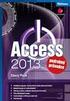 DUM 04 téma: Akční dotazy v MS Access ze sady: 3 tematický okruh sady: Databáze ze šablony: 07 - Kancelářský software určeno pro: 2. ročník vzdělávací obor: vzdělávací oblast: číslo projektu: anotace:
DUM 04 téma: Akční dotazy v MS Access ze sady: 3 tematický okruh sady: Databáze ze šablony: 07 - Kancelářský software určeno pro: 2. ročník vzdělávací obor: vzdělávací oblast: číslo projektu: anotace:
Modul 6. Multimediální prezentace
 Multimediální prezentace Obsah MODUL 6... 1 MULTIMEDIÁLNÍ PREZENTACE... 1 Obsah... 3 Úvod... 3 POWER POINT 2003... 3 POSTUP PRÁCE NA PREZENTACI... 3 Šablona návrh... 4 Rozložení snímku... 4 Prohlížení
Multimediální prezentace Obsah MODUL 6... 1 MULTIMEDIÁLNÍ PREZENTACE... 1 Obsah... 3 Úvod... 3 POWER POINT 2003... 3 POSTUP PRÁCE NA PREZENTACI... 3 Šablona návrh... 4 Rozložení snímku... 4 Prohlížení
3 Makra Příklad 4 Access 2007. Ve vytvořené databázi potřebuje sekretářka společnosti Naše zahrada zautomatizovat některé úkony pomocí maker.
 TÉMA: Vytváření a úprava maker Ve vytvořené databázi potřebuje sekretářka společnosti Naše zahrada zautomatizovat některé úkony pomocí maker. Zadání: Otevřete databázi Makra.accdb. 1. Vytvořte makro Objednávky,
TÉMA: Vytváření a úprava maker Ve vytvořené databázi potřebuje sekretářka společnosti Naše zahrada zautomatizovat některé úkony pomocí maker. Zadání: Otevřete databázi Makra.accdb. 1. Vytvořte makro Objednávky,
Při vytváření šablony vytváříte soubor (POTX), ve kterém jsou zaznamenány všechny úpravy kombinace předlohy
 Vytvoření šablony Při vytváření šablony vytváříte soubor (POTX), ve kterém jsou zaznamenány všechny úpravy kombinace předlohy snímků, rozložení a motivu. Šablony slouží jako základ pro opakované vytváření
Vytvoření šablony Při vytváření šablony vytváříte soubor (POTX), ve kterém jsou zaznamenány všechny úpravy kombinace předlohy snímků, rozložení a motivu. Šablony slouží jako základ pro opakované vytváření
Obsahy kurzů MS Office
 Obsahy kurzů MS Office V současné době probíhají kurzy MS Office 2010 s následující osnovou: 1. Základy práce na PC, MS Office - praktické užití Kurz je určen pro všechny, kteří mají s prací na PC minimální
Obsahy kurzů MS Office V současné době probíhají kurzy MS Office 2010 s následující osnovou: 1. Základy práce na PC, MS Office - praktické užití Kurz je určen pro všechny, kteří mají s prací na PC minimální
1. Otevřete dokument, který chcete číst. 2. Na kartě Zobrazení klikněte ve skupině Zobrazení dokumentů na položku Čtení na celé obrazovce.
 2. lekce Čtení dokumentů 1. Otevřete dokument, který chcete číst. 2. Na kartě Zobrazení klikněte ve skupině Zobrazení dokumentů na položku Čtení na celé obrazovce. 3. Přecházení mezi stránkami v dokumentu:
2. lekce Čtení dokumentů 1. Otevřete dokument, který chcete číst. 2. Na kartě Zobrazení klikněte ve skupině Zobrazení dokumentů na položku Čtení na celé obrazovce. 3. Přecházení mezi stránkami v dokumentu:
Přehledy pro Tabulky Hlavním smyslem této nové agendy je jednoduché řazení, filtrování a seskupování dle libovolných sloupců.
 Přehledy pro Tabulky V programu CONTACT Professional 5 naleznete u firem, osob a obchodních případů záložku Tabulka. Tuto záložku lze rozmnožit, přejmenovat a sloupce je možné definovat dle vlastních požadavků
Přehledy pro Tabulky V programu CONTACT Professional 5 naleznete u firem, osob a obchodních případů záložku Tabulka. Tuto záložku lze rozmnožit, přejmenovat a sloupce je možné definovat dle vlastních požadavků
Hromadná korespondence
 Hromadná korespondence Hromadnou korespondenci lze použít k vytvoření sady dokumentů, které jsou v zásadě stejné, každý dokument ovšem obsahuje jedinečné prvky. Například u dopisu oznamujícího nový produkt
Hromadná korespondence Hromadnou korespondenci lze použít k vytvoření sady dokumentů, které jsou v zásadě stejné, každý dokument ovšem obsahuje jedinečné prvky. Například u dopisu oznamujícího nový produkt
MS OFFICE, POWERPOINT
 Škola: Autor: DUM: Vzdělávací obor: Tematický okruh: Téma: Masarykovo gymnázium Vsetín Mgr. Petr Koňařík MGV_VT_SS_1S2-D15_Z_OFF_PP.docx Informatika MS Office Powerpoint MS OFFICE, POWERPOINT ÚVOD PowerPoint
Škola: Autor: DUM: Vzdělávací obor: Tematický okruh: Téma: Masarykovo gymnázium Vsetín Mgr. Petr Koňařík MGV_VT_SS_1S2-D15_Z_OFF_PP.docx Informatika MS Office Powerpoint MS OFFICE, POWERPOINT ÚVOD PowerPoint
Microsoft Access tvorba databáze jednoduše
 Microsoft Access tvorba databáze jednoduše Časový rozsah: 2 dny (9:00-16:00) Cena: 3300 Kč + DPH Úvod do relačních databází. Funkce databázových objektů Microsoft Access. Návrh tabulek, definice základních
Microsoft Access tvorba databáze jednoduše Časový rozsah: 2 dny (9:00-16:00) Cena: 3300 Kč + DPH Úvod do relačních databází. Funkce databázových objektů Microsoft Access. Návrh tabulek, definice základních
Řešení. ŘEŠENÍ 36 Výsledková listina soutěže
 Příklad zahrnuje Textová editace buněk Základní vzorce Vložené kliparty Propojené listy Grafická úprava buněk Složitější vzorce Vložené externí obrázky Formuláře Úprava formátu Vysoce speciální funkce
Příklad zahrnuje Textová editace buněk Základní vzorce Vložené kliparty Propojené listy Grafická úprava buněk Složitější vzorce Vložené externí obrázky Formuláře Úprava formátu Vysoce speciální funkce
MS Word základy. Úvod do MS Word. Nový dokument. Vytvoření zástupce programu na ploše. Otevření dokumentu a popis prostředí: Ukládání souboru:
 MS Word základy Úvod do MS Word. Vytvoření zástupce programu na ploše. Start Programy PK na Microsoft Word Odeslat Plocha Vytvořit zástupce Otevření dokumentu a popis prostředí: Spuštění programu Start
MS Word základy Úvod do MS Word. Vytvoření zástupce programu na ploše. Start Programy PK na Microsoft Word Odeslat Plocha Vytvořit zástupce Otevření dokumentu a popis prostředí: Spuštění programu Start
Stručný obsah. K2118.indd 3 19.6.2013 9:15:27
 Stručný obsah 1. Stručný obsah 3 2. Úvod 11 3. Seznamy a databáze v Excelu 13 4. Excel a externí data 45 5. Vytvoření kontingenční tabulky 65 6. Využití kontingenčních tabulek 81 7. Kontingenční grafy
Stručný obsah 1. Stručný obsah 3 2. Úvod 11 3. Seznamy a databáze v Excelu 13 4. Excel a externí data 45 5. Vytvoření kontingenční tabulky 65 6. Využití kontingenčních tabulek 81 7. Kontingenční grafy
PRACUJEME S TSRM. Modul Samoobsluha
 PRACUJEME S TSRM Modul Samoobsluha V této kapitole Tato kapitola obsahuje následující témata: Téma Na straně Přehled kapitoly 6-1 Užití modulu Samoobsluha 6-2 Přihlášení k systému 6-3 Hlavní nabídka TSRM
PRACUJEME S TSRM Modul Samoobsluha V této kapitole Tato kapitola obsahuje následující témata: Téma Na straně Přehled kapitoly 6-1 Užití modulu Samoobsluha 6-2 Přihlášení k systému 6-3 Hlavní nabídka TSRM
EXCEL IV. část. 7. Vzorce a funkceuložení, tisk a doplňky 8. Používané zkratky. Zpracoval: Ing. Pavel branšovský. pro potřebu VOŠ a SŠSE
 EXCEL 2007 IV. část 7. Vzorce a funkceuložení, tisk a doplňky 8. Používané zkratky Zpracoval: Ing. Pavel branšovský pro potřebu VOŠ a SŠSE Volně použito podkladů z "Microsoft Office EXCEL 2007, Petr Broža,
EXCEL 2007 IV. část 7. Vzorce a funkceuložení, tisk a doplňky 8. Používané zkratky Zpracoval: Ing. Pavel branšovský pro potřebu VOŠ a SŠSE Volně použito podkladů z "Microsoft Office EXCEL 2007, Petr Broža,
Ukázka knihy z internetového knihkupectví www.kosmas.cz
 Ukázka knihy z internetového knihkupectví www.kosmas.cz U k á z k a k n i h y z i n t e r n e t o v é h o k n i h k u p e c t v í w w w. k o s m a s. c z, U I D : K O S 1 8 1 5 4 6 U k á z k a k n i h
Ukázka knihy z internetového knihkupectví www.kosmas.cz U k á z k a k n i h y z i n t e r n e t o v é h o k n i h k u p e c t v í w w w. k o s m a s. c z, U I D : K O S 1 8 1 5 4 6 U k á z k a k n i h
Zdokonalování gramotnosti v oblasti ICT. Kurz MS Excel kurz 2. Inovace a modernizace studijních oborů FSpS (IMPACT) CZ.1.07/2.2.00/28.
 Zdokonalování gramotnosti v oblasti ICT Kurz MS Excel kurz 2 1 Obsah Práce s listy v MS Excel 2010... 4 Výběr (volba) listu... 4 Skrýt/zobrazit listy... 5 Klik na záložky... 5 Skrýt list (využítí pásu
Zdokonalování gramotnosti v oblasti ICT Kurz MS Excel kurz 2 1 Obsah Práce s listy v MS Excel 2010... 4 Výběr (volba) listu... 4 Skrýt/zobrazit listy... 5 Klik na záložky... 5 Skrýt list (využítí pásu
Práce se soubory a složkami
 Práce se soubory a složkami Co jsou soubory a složky? Soubor je něco jako vytištěný dokument, jaký můžete najít na svém psacím stole nebo v deskách. Mezi příklady souborů v počítači patří textové dokumenty,
Práce se soubory a složkami Co jsou soubory a složky? Soubor je něco jako vytištěný dokument, jaký můžete najít na svém psacím stole nebo v deskách. Mezi příklady souborů v počítači patří textové dokumenty,
Předmluva 11 Typografická konvence použitá v knize 12. 1 Úvod do Excelu 2003 13
 Předmluva 11 Typografická konvence použitá v knize 12 1 Úvod do Excelu 2003 13 Spuštění a ukončení Excelu 14 Spuštění Excelu 14 Ukončení práce s Excelem 15 Přepínání mezi otevřenými sešity 16 Oprava aplikace
Předmluva 11 Typografická konvence použitá v knize 12 1 Úvod do Excelu 2003 13 Spuštění a ukončení Excelu 14 Spuštění Excelu 14 Ukončení práce s Excelem 15 Přepínání mezi otevřenými sešity 16 Oprava aplikace
si.shimano.com Uživatelský návod
 (Czech) si.shimano.com Uživatelský návod verze 1.4.1 OBSAH Pokyny k používání... 3 Informace o webu... 3 Používání jednotlivých obrazovek... 4 Hlavní obrazovka... 4 Navigace... 4 Navigační nabídka... 4
(Czech) si.shimano.com Uživatelský návod verze 1.4.1 OBSAH Pokyny k používání... 3 Informace o webu... 3 Používání jednotlivých obrazovek... 4 Hlavní obrazovka... 4 Navigace... 4 Navigační nabídka... 4
Microsoft Office Outlook 2003 s aplikací Business Contact Manager
 Microsoft Office Outlook 2003 s aplikací Business Contact Manager Použití aplikace Business Contact Manager v sadě Microsoft Office Obsah Import sestavy aplikace Business Contact Manager do aplikace Excel...
Microsoft Office Outlook 2003 s aplikací Business Contact Manager Použití aplikace Business Contact Manager v sadě Microsoft Office Obsah Import sestavy aplikace Business Contact Manager do aplikace Excel...
První kroky s aplikací ActivInspire
 První kroky s aplikací ActivInspire Výukový program 1 Otevření předváděcího sešitu 1. Klikněte na tlačítko Hlavní nabídka. 2. Klikněte na položku Soubor. 3. Klikněte na položku Otevřít. 4. Vyhledejte umístění
První kroky s aplikací ActivInspire Výukový program 1 Otevření předváděcího sešitu 1. Klikněte na tlačítko Hlavní nabídka. 2. Klikněte na položku Soubor. 3. Klikněte na položku Otevřít. 4. Vyhledejte umístění
KAPITOLA 11 - POKROČILÁ PRÁCE S TABULKOVÝM PROCESOREM
 KAPITOLA 11 - POKROČILÁ PRÁCE S TABULKOVÝM PROCESOREM FILTROVÁNÍ DAT Po filtrování dat jsou zobrazeny pouze řádky, které splňují zadaná kritéria, a řádky, které nechcete zobrazit, jsou skryty. Filtrovat
KAPITOLA 11 - POKROČILÁ PRÁCE S TABULKOVÝM PROCESOREM FILTROVÁNÍ DAT Po filtrování dat jsou zobrazeny pouze řádky, které splňují zadaná kritéria, a řádky, které nechcete zobrazit, jsou skryty. Filtrovat
47 Mapování přístupnosti
 47 Mapování přístupnosti Modul Mapování přístupnosti slouží ke správě výsledků mapování architektonických objektů z hlediska přístupnosti a především k evidenci zjištěných skutečností o mapovaných objektech.
47 Mapování přístupnosti Modul Mapování přístupnosti slouží ke správě výsledků mapování architektonických objektů z hlediska přístupnosti a především k evidenci zjištěných skutečností o mapovaných objektech.
Databáze MS-Access. Obsah. Co je to databáze? Doc. Ing. Radim Farana, CSc. Ing. Jolana Škutová
 Databáze MS-Access Doc. Ing. Radim Farana, CSc. Ing. Jolana Škutová Obsah Principy a možnosti databází. Uložení dat v databázi, formáty dat, pole, záznamy, tabulky, vazby mezi záznamy. Objekty databáze
Databáze MS-Access Doc. Ing. Radim Farana, CSc. Ing. Jolana Škutová Obsah Principy a možnosti databází. Uložení dat v databázi, formáty dat, pole, záznamy, tabulky, vazby mezi záznamy. Objekty databáze
Microsoft. Word. Hromadná korespondence. Mgr. Jan Veverka Střední odborná škola sociální Evangelická akademie
 Microsoft Word Hromadná korespondence Mgr. Jan Veverka Střední odborná škola sociální Evangelická akademie Hromadná korespondence Funkce hromadná korespondence umožňuje vytvoření malé databáze (tabulky)
Microsoft Word Hromadná korespondence Mgr. Jan Veverka Střední odborná škola sociální Evangelická akademie Hromadná korespondence Funkce hromadná korespondence umožňuje vytvoření malé databáze (tabulky)
Spuštění a ukončení databázové aplikace Access
 Spuštění a ukončení databázové aplikace Access Aplikaci Access spustíte tak, že vyhledáte její ikonu v nabídce "Start" a klepnete na ní. Najdete ho v Sekci Všechny programy/mircosoft Office. Po výběru
Spuštění a ukončení databázové aplikace Access Aplikaci Access spustíte tak, že vyhledáte její ikonu v nabídce "Start" a klepnete na ní. Najdete ho v Sekci Všechny programy/mircosoft Office. Po výběru
PowerPoint 2010 Kurz 5, 6
 PowerPoint 2010 Kurz 5, 6 Obsah Kurz 5... 1 1. Časování prezentace 1 2. Audiozáznamy 2 3. Záhlaví a zápatí 3 Kurz 6... 4 4. Tvorba fotoalba 4 5. Komprese obrázků 5 6. Příprava výstupů 5 7. Tisk prezentace
PowerPoint 2010 Kurz 5, 6 Obsah Kurz 5... 1 1. Časování prezentace 1 2. Audiozáznamy 2 3. Záhlaví a zápatí 3 Kurz 6... 4 4. Tvorba fotoalba 4 5. Komprese obrázků 5 6. Příprava výstupů 5 7. Tisk prezentace
MS Excel 2007 Kontingenční tabulky
 MS Excel 2007 Kontingenční tabulky Obsah kapitoly V této kapitole se seznámíme s nástrojem, který se používá k analýze dat rozsáhlých seznamů. Studijní cíle Studenti budou umět pro analýzu dat rozsáhlých
MS Excel 2007 Kontingenční tabulky Obsah kapitoly V této kapitole se seznámíme s nástrojem, který se používá k analýze dat rozsáhlých seznamů. Studijní cíle Studenti budou umět pro analýzu dat rozsáhlých
Prezentace (Presentation) - ECDL / ICDL Sylabus 6.0
 Prezentace (Presentation) - ECDL / ICDL Sylabus 6.0 Upozornění: Oficiální verze ECDL / ICDL Sylabu verze 6.0 je publikovaná na webových stránkách ECDL Foundation - www.ecdl.org a lokalizovaná verze na
Prezentace (Presentation) - ECDL / ICDL Sylabus 6.0 Upozornění: Oficiální verze ECDL / ICDL Sylabu verze 6.0 je publikovaná na webových stránkách ECDL Foundation - www.ecdl.org a lokalizovaná verze na
zobrazuje názvy polí, vložené hodnoty jednotlivých záznamů, lze v něm zadávat data (přidávat záznamy) v návrhovém zobrazení:
 DUM 02 téma: Tabulky v MS Access ze sady: 3 tematický okruh sady: Databáze ze šablony: 07 - Kancelářský software určeno pro: 2. ročník vzdělávací obor: vzdělávací oblast: číslo projektu: anotace: metodika:
DUM 02 téma: Tabulky v MS Access ze sady: 3 tematický okruh sady: Databáze ze šablony: 07 - Kancelářský software určeno pro: 2. ročník vzdělávací obor: vzdělávací oblast: číslo projektu: anotace: metodika:
PowerPoint 2010. Kurz 1. Inovace a modernizace studijních oborů FSpS (IMPACT) CZ.1.07/2.2.00/28.0221
 PowerPoint 2010 Kurz 1 Představení Program PowerPoint 2010 je nástroj pro tvorbu prezentací. Tyto prezentace jsou pak určeny především k promítání na plátno pomocí dataprojektoru. Prezentace je formát
PowerPoint 2010 Kurz 1 Představení Program PowerPoint 2010 je nástroj pro tvorbu prezentací. Tyto prezentace jsou pak určeny především k promítání na plátno pomocí dataprojektoru. Prezentace je formát
FORMÁTOVÁNÍ 2. Autor: Mgr. Dana Kaprálová. Datum (období) tvorby: září, říjen 2013. Ročník: sedmý. Vzdělávací oblast: Informatika a výpočetní technika
 Autor: Mgr. Dana Kaprálová FORMÁTOVÁNÍ 2 Datum (období) tvorby: září, říjen 2013 Ročník: sedmý Vzdělávací oblast: Informatika a výpočetní technika 1 Anotace: Žáci se seznámí se základní obsluhou tabulkového
Autor: Mgr. Dana Kaprálová FORMÁTOVÁNÍ 2 Datum (období) tvorby: září, říjen 2013 Ročník: sedmý Vzdělávací oblast: Informatika a výpočetní technika 1 Anotace: Žáci se seznámí se základní obsluhou tabulkového
DATABÁZE ACCESS Ovládací prvky ve formuláři 5 TENTO PROJEKT JE SPOLUFINANCOVÁN EVROPSKÝM SOCIÁLNÍM FONDEM A STÁTNÍM ROZPOČTEM ČESKÉ REPUBLIKY.
 DATABÁZE ACCESS Ovládací prvky ve formuláři 5 TENTO PROJEKT JE SPOLUFINANCOVÁN EVROPSKÝM SOCIÁLNÍM FONDEM A STÁTNÍM ROZPOČTEM ČESKÉ REPUBLIKY. Ovládací prvky: rozumí se jimi objekty ve formuláři, které
DATABÁZE ACCESS Ovládací prvky ve formuláři 5 TENTO PROJEKT JE SPOLUFINANCOVÁN EVROPSKÝM SOCIÁLNÍM FONDEM A STÁTNÍM ROZPOČTEM ČESKÉ REPUBLIKY. Ovládací prvky: rozumí se jimi objekty ve formuláři, které
1. Umístěte kurzor do sloupce Datový typ na řádek s polem, ve kterém vytvořit chcete seznam.
 10.6.7 POSTUP TVORBY KOMBINOVANÉHO SEZNAMU 1. Umístěte kurzor do sloupce Datový typ na řádek s polem, ve kterém vytvořit chcete seznam. 2. V rozbalovací nabídce se seznamem datových typů vyberte volbu
10.6.7 POSTUP TVORBY KOMBINOVANÉHO SEZNAMU 1. Umístěte kurzor do sloupce Datový typ na řádek s polem, ve kterém vytvořit chcete seznam. 2. V rozbalovací nabídce se seznamem datových typů vyberte volbu
MS ACCESS 2010 relační databáze. Elektronická učebnice
 MS ACCESS 2010 relační databáze Elektronická učebnice 1 OBSAH 1 Základní pojmy databáze... 4 1.1 Návrh databáze... 4 2 Popis prostředí MS Access 2010... 6 2.1 Tvorba nové databáze... 7 3 Tabulky... 9 3.1
MS ACCESS 2010 relační databáze Elektronická učebnice 1 OBSAH 1 Základní pojmy databáze... 4 1.1 Návrh databáze... 4 2 Popis prostředí MS Access 2010... 6 2.1 Tvorba nové databáze... 7 3 Tabulky... 9 3.1
Microsoft Office. Word hromadná korespondence
 Microsoft Office Word hromadná korespondence Karel Dvořák 2011 Hromadná korespondence Hromadná korespondence je způsob, jak určitý jeden dokument propojit s tabulkou obsahující více záznamů. Tímto propojením
Microsoft Office Word hromadná korespondence Karel Dvořák 2011 Hromadná korespondence Hromadná korespondence je způsob, jak určitý jeden dokument propojit s tabulkou obsahující více záznamů. Tímto propojením
Pracovat budeme se sestavou Finanční tok. S ostatními se pracuje obdobně. Objeví se předdefinovaná sestava. Obrázek 1
 Jak na sestavy v MS Projectu Pro ilustraci postupu je připraven projekt Pracovní k sestavám, ve kterém jsou pouze dva pracovní zdroje a dodavatelé jsou vloženi jako materiálové zdroje. Pracovat budeme
Jak na sestavy v MS Projectu Pro ilustraci postupu je připraven projekt Pracovní k sestavám, ve kterém jsou pouze dva pracovní zdroje a dodavatelé jsou vloženi jako materiálové zdroje. Pracovat budeme
Databázový systém ACCESS
 Databázový systém ACCESS Cíle: Databáze je souhrn dat vztahujících se k určitému tématu nebo účelu. Databázi lze chápat jako množinu dat popisujících určitou část objektivní reality, udržovanou a využívanou
Databázový systém ACCESS Cíle: Databáze je souhrn dat vztahujících se k určitému tématu nebo účelu. Databázi lze chápat jako množinu dat popisujících určitou část objektivní reality, udržovanou a využívanou
Microsoft. Access. Formuláře ze dvou tabulek. Mgr. Jan Veverka Střední odborná škola sociální Evangelická akademie
 Microsoft Access Formuláře ze dvou tabulek Mgr. Jan Veverka Střední odborná škola sociální Evangelická akademie Úkol Zdravím! Tak si na začátek ještě jednou zopakujeme databázi s více tabulkami. Dnes si
Microsoft Access Formuláře ze dvou tabulek Mgr. Jan Veverka Střední odborná škola sociální Evangelická akademie Úkol Zdravím! Tak si na začátek ještě jednou zopakujeme databázi s více tabulkami. Dnes si
Úvodní příručka. Získání nápovědy Kliknutím na otazník přejděte na obsah nápovědy.
 Úvodní příručka Microsoft Access 2013 vypadá jinak než ve starších verzích, proto jsme vytvořili tuto příručku, která vám pomůže se s ním rychle seznámit. Změna velikosti obrazovky nebo zavření databáze
Úvodní příručka Microsoft Access 2013 vypadá jinak než ve starších verzích, proto jsme vytvořili tuto příručku, která vám pomůže se s ním rychle seznámit. Změna velikosti obrazovky nebo zavření databáze
Tematická příručka. k informačnímu systému Cygnus
 KONTAKT Hot-linka: 543 213 606 E-mail: servis@iscygnus.cz Tematická příručka k informačnímu systému Cygnus Přehled přítomnosti verze 7.17 2 Obsah 1 Přehled přítomnosti... 4 1.1 Jak zadat klientovi nepřítomnost?...
KONTAKT Hot-linka: 543 213 606 E-mail: servis@iscygnus.cz Tematická příručka k informačnímu systému Cygnus Přehled přítomnosti verze 7.17 2 Obsah 1 Přehled přítomnosti... 4 1.1 Jak zadat klientovi nepřítomnost?...
Grafy. 268 Vložení grafu rychlou analýzou Excel disponuje funkcí Rychlá analýza; již jsme se s ní v této knize seznámili.
 Grafy Grafy jsou ozdobou listů Excelu. Platí zásada, že jedním grafem toho řeknete desetkrát víc a mnohem rychleji než jednou úžasnou tabulkou. Tabulky je třeba studovat a podstata věci zaniká ve spoustě
Grafy Grafy jsou ozdobou listů Excelu. Platí zásada, že jedním grafem toho řeknete desetkrát víc a mnohem rychleji než jednou úžasnou tabulkou. Tabulky je třeba studovat a podstata věci zaniká ve spoustě
